Razer Cortex'in Açılmamasını Düzeltmenin 5 Yolu (08.13.25)
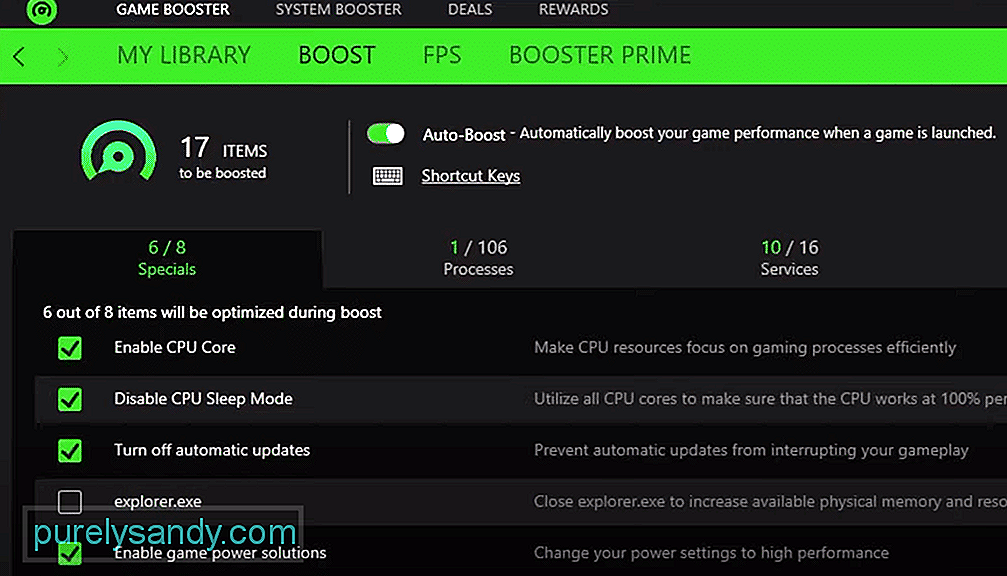 razer cortex açılmıyor
razer cortex açılmıyorRazer, oyun topluluğu arasında bilinen gerçekten popüler bir oyun çevre birimi markasıdır. Şirket, isteyebileceğiniz en iyi oyun çevre birimlerinden bazılarını sağlar. Bunların her biri, oyun performansınızı bir sonraki düzeye çıkarmak için tasarlanmıştır.
Razer Cortex'in Açılmaması Nasıl Düzeltilir?Pek çok kullanıcının Razer Cortex'leriyle ilgili çeşitli sorunlarla karşılaştığı tespit edilmiştir. Kullanıcıların çoğu, programı nasıl çalıştıramadıklarından bahsetti. Aslında Razer Cortex programı onlar için açılmıyor bile.
Sonuç olarak, programı hiç kullanamıyorlar. Bu nedenle bugün; sorunu sonsuza kadar nasıl çözebileceğine dair tüm farklı yollara bir göz atacağız. İşte aşağıda belirtilenlerin tümü:
Programınızın düzgün çalışmadığını fark ederseniz, programı yönetici olarak çalıştırmayı deneyebilirsiniz. Böyle bir sorunla karşılaşmanızın nedeni, Microsoft Windows ile programda bir tür izin sorunu olması olabilir.
Ancak, bir programı yönetici olarak çalıştırdığınızda, olması gerekirdi. düzgün çalışması için gereken tüm izinler. Ayrıca, programa sağ tıklayarak programın özelliklerine gidebilir ve her zaman yönetici olarak çalışmasını seçebilirsiniz.
Sorununuzu çözmenize yardımcı olabilecek başka bir şey de programınızın uyumluluk modunu değiştirmenizdir. Bazı kullanıcılar için programı uyumluluk modu için Windows 7 veya Windows XP/Vista olarak çalıştırmak hile yapıyor gibi görünüyor.
Bunu nasıl yapacağınızı bilmiyorsanız; Razer Cortex'in simgesine sağ tıklamanız gerekecek. Özelliklere tıkladıktan sonra Uyumluluk adlı bir sekme görmelisiniz. Burada program için uyumluluk modunu ayarlayabilir ve ardından bir tür efekt olup olmadığını görmek için bu ayarları uygulayabilirsiniz.
Programınızın ana dizininde bazı dosyaların eksik olması ihtimali vardır. Olmasalar bile, programınızla ilgili bir tür sorun olması mümkündür. Her durumda, tam bir yeniden yükleme yapmak, sorun gidermede kesinlikle yardımcı olacaktır.
Programınızı Denetim Masası'ndan kaldırarak başlayın. Programı kaldırdıktan sonra, Program Verileri'ndeki Razer klasörünü ve Program Dosyaları (x86) klasörünü bulmanız yeterlidir. Bu klasörleri silin. Daha sonra sisteminizi yeniden başlatın. Sonunda, yazılımın en son sürümünü tarayıcınızdan indirip yüklemeye devam edebilirsiniz. Kurulumu yönetici olarak çalıştırdığınızdan emin olun.
3. Taraf uygulamaları da programınızın düzgün çalışmamasının nedeni olabilir. Bu nedenle, şu anda bilgisayarınızda çalışan böyle bir 3. taraf uygulamanızın olmadığından emin olmanız gerçekten önemlidir. İlk olarak, açık olabilecek herhangi bir VPN veya proxy olup olmadığını kontrol edin.
Benzer şekilde, Windows Defender'ın yanı sıra virüsten koruma programınızı da kontrol edin. Windows Güvenlik Duvarı'nda Razer Cortex için bir istisna eklemeyi de deneyebilirsiniz.
Yukarıda belirtilen adımlardan hiçbirinin işinize yaradığını görmüyorsanız, yapabileceğiniz şey daha fazla yardım için müşteri desteğiyle iletişime geçmektir. konuyla ilgili. Sorunu çözmenize yol açacak uygun sorun giderme adımlarıyla birlikte bir sonraki adımda ne yapmanız gerektiği konusunda size daha iyi rehberlik etmelidirler.
Son Söz
İşte Razer Cortex'in açılmamasını nasıl düzeltebileceğinizin 5 farklı yolu. Bu sorunla karşı karşıyaysanız ve acilen bir düzeltmeye ihtiyacınız varsa, tek yapmanız gereken makalede bahsettiğimiz talimatları uygulamaktır.
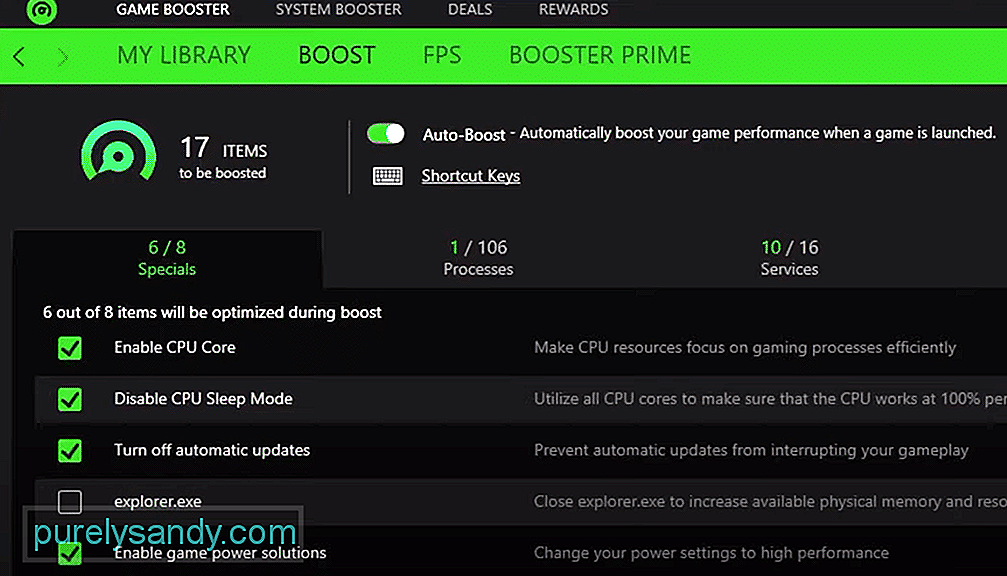
Youtube videosu: Razer Cortex'in Açılmamasını Düzeltmenin 5 Yolu
08, 2025

